拜读科技未来关于Windows操作系统版本及支持周期的综合说明,结合了当前(2025年8月)的官方信息和技术文档:一、桌面操作系统Windows 11最新版本为24H2(22631.3447),支持周期至2026年10月需注意:Windows 10 21H2版本已于2023年6月终止服务,22H2版本为当前唯一支持的Windows 10分支Windows 1022H2版本(19045.6218)将持续获得安全更新至2025年10月微软推荐用户升级至Windows 11以获得长期支持Windows 7/8/8.1均已停止官方支持:Windows 7于2020年终止,Windows 8.1于2023年1月终止安全更新二、服务器操作系统Windows Server 2022基于Windows 10 21H2内核开发,支持周期长达10年(至2032年)默认启用经典菜单栏,强化硬件信任层等安全功能Windows Server 2012/2012 R2主流支持已结束,仅企业版可通过扩展支持计划获取补丁(至2023年10月)三、版本选择建议 企业用户:推荐Windows Server 2022或Windows 11专业版个人用户:建议升级至Windows 11 24H2版本老旧设备:Windows 10 22H2仍可短期使用,但需注意2025年10月的终止支持日期如需具体版本的下载或安装指导,可参考微软官方文档或MSDN系统库资源。
台式电脑怎么调出WLAN?有用户使用的是台式机电脑,为了更方便的进行网络连接,想要将电脑连接无线网络来进行使用。那么台式机如何无线上网进行wifi连接呢?不知道台式机怎么连接wifi使用的用户可以根据以下的操作方法来进行操作。
操作步骤

方法一:
1、现在许多的新主板都是自带wifi功能模块的。那么打开wifi就很简单了,打开开始菜单,找到“控制面板“”点击进去,再找到“网络和Internet”。
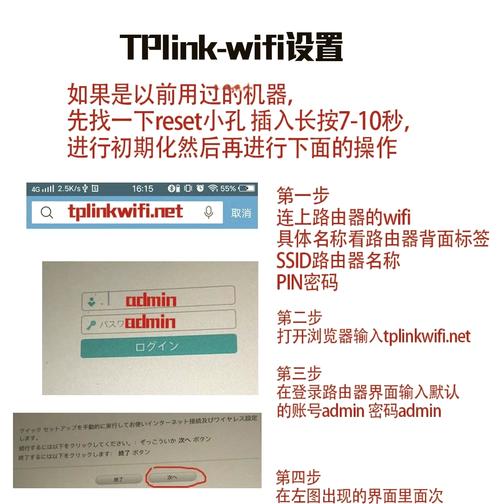
2、点击WLAN旁边的开关按钮变成“开” 。如果没有看wifi这个选项时,说明你的台式机没有安装无线网卡模块,可以直接看到方法二。
3、点击右下角的网络图标,点击进入“wifi列表“。
4、选择你家wifi并输入密码,输完密码点击“下一步”按键,然后台式电脑无线上网就成功啦。
方法二:
1、当你按上面的操作找不到WLAN(如下图)的时候,说明用户的台式机没有内置无线网卡或者已经坏了,
2、如果依旧要让你的台式机连接wifi的话,则需要购买一个新硬件——usb无线网卡,这类USB无线网卡在各大电商平台售价四五十左右,到手之后插到电脑主机的usb接口上(最好是免驱即插即用的,省的拿回来还得装驱动)。
3、然后再按windows+i进入系统设置,点击网络和internet,打开WLAN旁边的开关。重复和方法一一样的步骤。就可以使用无线wifi网络了。
以上就是小编为你带来的关于“台式机如何无线上网wifi”的解决方法了,希望可以解决你的问题,感谢您的阅读,更多精彩内容请关注。










全部评论
留言在赶来的路上...
发表评论